为何无法在Word文档中顺畅滚动页面?
在日常工作和学习中,Word文档是一个非常常用的文本处理工具,在使用过程中可能会遇到各种技术问题,其中之一就是Word文档无法滑动浏览,这可能由多种原因导致,以下是一些可能导致Word文档无法滑动的原因及相应的解决方法:
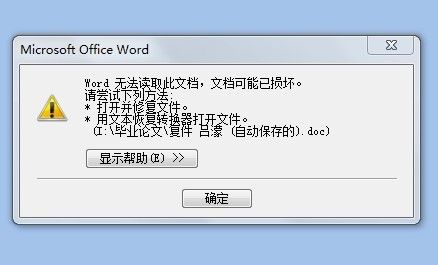 (图片来源网络,侵删)
(图片来源网络,侵删)1、滚动条设置问题
滚动条不显示:可能是因为Word设置中关闭了滚动条的显示,可以通过文件 > 选项 > 高级 > 显示部分,勾选“显示垂直滚动条”来解决这个问题。
滚动条功能异常:在某些情况下,滚动条可能不能正确响应鼠标操作,这时可以尝试重启Word或者调整鼠标设置。
2、鼠标或触控板设置问题
鼠标滚轮异常:如果使用的是鼠标,可能是鼠标滚轮出现了故障,尝试更换鼠标看是否可以解决问题。
 (图片来源网络,侵删)
(图片来源网络,侵删)触控板设置不当:如果是在笔记本电脑上使用触控板,可能是触控板的设置需要调整,检查是否有针对缩放或滚动的特殊设置被激活。
3、Word文档兼容性问题
文档格式问题:某些旧版Word文档可能在新版软件中出现兼容问题,尝试将文档转换为最新格式或在兼容模式下打开。
软件版本差异:不同版本的Word软件之间可能存在兼容性差异,确保文档是在其支持的Word版本中打开。
4、系统资源占用过高
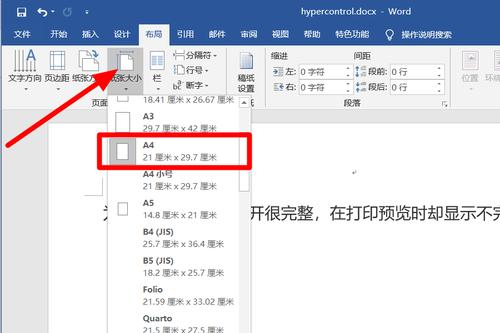 (图片来源网络,侵删)
(图片来源网络,侵删)内存不足:当系统资源占用过高时,Word可能无法顺畅运行,关闭不必要的程序和应用,释放更多内存空间。
处理器占用问题:如果处理器占用率过高,也可能导致Word响应缓慢,检查并关闭占用大量CPU的程序。
5、硬件故障
键盘清理:有时候键盘上的灰尘或异物可能导致键位卡住,影响正常使用,定期清理键盘可以避免此类问题。
触摸屏硬件问题:如果是在使用触摸屏设备,可能是硬件故障导致的,检查触摸屏是否需要维修或更换。
6、软件故障
安全模式启动:尝试以安全模式启动Word,如果在安全模式下可以正常使用,可能是某些插件或附加组件导致的问题。
Office在线修复:使用Office的在线修复功能,这个功能可以帮助解决许多由于文件损坏或缺失引起的问题。
7、操作系统设置问题
控制面板设置:在控制面板中检查鼠标和触控板的设置,确保没有误开启一些特殊的功能,如触摸屏的手势操作等。
更新驱动程序:确认鼠标和触控板驱动程序是最新的,过时的驱动程序可能会导致设备工作不正常。
8、外部设备冲突
外接设备干扰:连接到计算机的外部设备(如USB设备、外接键盘等)可能会与鼠标或触控板产生冲突,尝试移除这些设备后再使用Word文档。
对于用户而言,了解如何排查和解决Word文档无法滑动的问题同样重要,以下是相关的一些问题与解答:
Q1: Word突然无法使用滑动条进行页面滚动,我应该怎么办?
A1: 首先检查Word的滚动条是否设置成不显示,通过Word的选项进行调整,如果问题依旧,尝试重启Word或电脑,检查鼠标或触控板设置,并确保系统资源充足。
Q2: 如果重启Word后问题仍旧存在,我还能做些什么?
A2: 如果重启后问题未解决,可以尝试以安全模式启动Word,排除插件干扰的可能性,也可以考虑使用Office的在线修复功能,或者检查是否有最新的系统和驱动程序更新。
Word文档无法滑动的问题可能由多种因素引起,包括软件设置、硬件问题、系统资源占用等,通过逐一排查和解决这些可能的原因,通常能够恢复正常的使用体验,保持软件和系统的及时更新,以及定期维护硬件设备,可以有效预防此类问题的发生。
